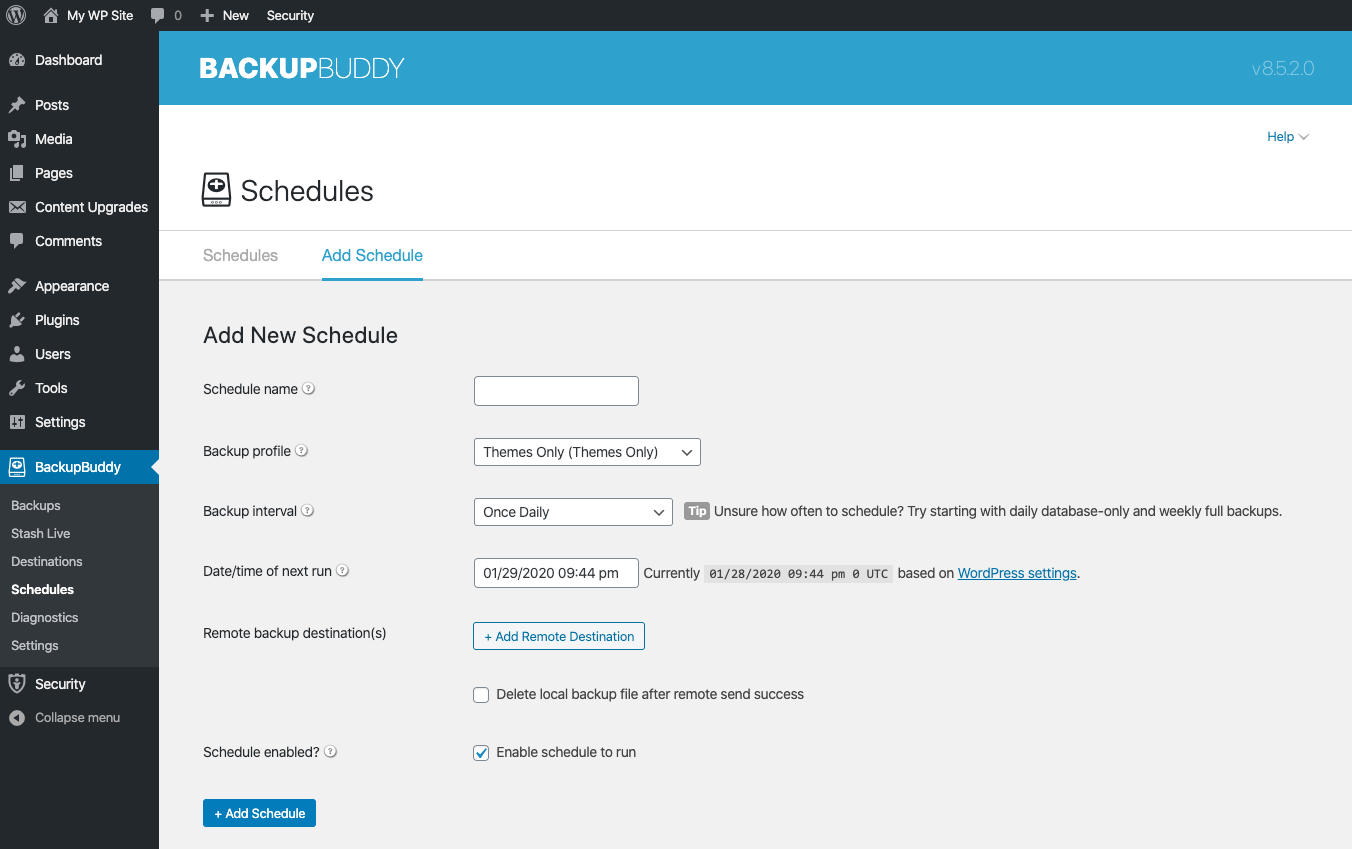BackupBuddy'den En İyi Şekilde Yararlanmak için 10 İpucu
Yayınlanan: 2020-05-15Her WordPress web sitesinin sağlam bir WordPress yedekleme planına ihtiyacı vardır. Güçlü ve özelliklerle dolu WordPress yedekleme eklentisi BackupBuddy'ye girin. BackupBuddy, otomatik, planlanmış ve hatta gerçek zamanlı yedeklemelerle WordPress web sitenizi yedeklemeyi, geri yüklemeyi ve taşımayı kolaylaştırır.
Ancak BackupBuddy'den en iyi şekilde nasıl yararlanırsınız? Bu gönderide, eklentiyi kullanmayla ilgili bazı ipuçlarını ve BackupBuddy'yi yedeklemenizi tamamen özelleştirmek, felaket anında kapalı kalma süresini azaltmak ve daha pek çok şey için nasıl kullanabileceğinizi ele alacağız.
İlk Şeyler İlk: Neden WordPress Sitenizi Yedeklemelisiniz?
WordPress sitenizin yedeğini almak neden önemlidir? WordPress'in yerleşik bir yedekleme çözümü olmadığından, sitenizi yedeklemek için bir planınızın olması gerekir.
Bir WordPress yedeğine ihtiyaç duymanız için birkaç ek neden:
- Hack Kurtarma – Siteniz saldırıya uğradıysa, sitenizi "temiz" bir sürüme döndürmek için bir yedeklemeye ihtiyacınız vardır.
- Bozuk Güncellemeyi Geri Al – Bazen bir tema veya eklenti güncellemesi sitenizi bozabilir. Bir güncellemeden "geri almak" için bir yedeğiniz olduğundan emin olun.
- Yanlışlıkla Silme – Veritabanı tablolarından tüm dizinlere, blog gönderilerine ve sayfalarına kadar, yanlışlıkla silme nedeniyle kaybolan dosyaları kurtarmak için bir yedekleme önemlidir.
- Veri Bozulması – Bir saldırı veya sunucu çökmesi nedeniyle bozulma ihtimaline karşı verilerinizin her zaman yedeğini aldığınızdan emin olun.
Kayıp Verilerin Gerçek Maliyeti
Veri kaybı size sadece paraya değil, diğer değerli şeylere de mal olabilir.
- Satış Kaydı – Bir e-ticaret sitesi işletiyorsanız, özellikle siparişleri yerine getiriyor ve gönderiyorsanız, satış kayıtlarını kaybetmek büyük bir baş ağrısıdır.
- Öğrenci İlerlemesi – Bir LMS sitesi çalıştırıyorsanız, öğrenciler kursu tamamlama veya sınıftaki ilerleme dahil bilgilerini kaybedebilir.
- Müşteri Güveni – Müşterileriniz, verilerini güvence altına almak ve korumak için size güveniyor.
- Zamanınız – Doğru güvenlik önlemlerine sahip değilseniz, web sitenizi ve verilerinizi kaybetmek stresli ve zaman alıcı bir olaydır.
Bir WordPress Yedekleme Stratejisi Oluşturma
İşte sağlam bir WordPress yedekleme stratejisi oluşturmanın yedi adımı.
- Bir Yedekleme Yöntemi Seçin
- Neyin Yedekleneceğine Karar Verin
- Yedekleme Sıklığı Yedekleme Stratejinizi Seçin
- Yedeklemelerinizi Planlayın ve Otomatikleştirin
- Yedeklemeleri Depolamak için Tesis Dışı Bir Konum Seçin
- Kötü Amaçlı Yazılım İçin Yedeklemeyi Tara
- Geri Yükleme alıştırması
Neyin Yedekleneceğine Karar Verin
WordPress yedeklemenize ne eklemelisiniz? Bir yedekleme, web sitenizin şu önemli unsurlarını içermelidir:
- Eklentiler
- Temalar
- medya
- WordPress Çekirdek Dosyaları
- Yüklemeler
- Veri tabanı
Bir WordPress Sitesinin Anatomisi
Bir WordPress sitesi, daha fazla dosya içeren önemli dosya ve dizinlerden (klasörler) oluşur. Web sitenizin bileşenlerine aşina olmak iyi bir fikirdir.
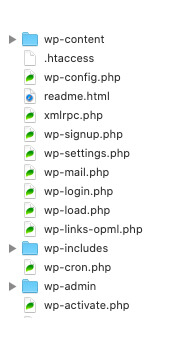
WordPress Kurulum Dizininin İçinde
- wp-admin ve wp-include dizinleri, WordPress'in çalışmasını sağlayan arka plan dosyalarını depolar.
- wp-content dizini eklentileri, temaları ve yükleme dizinlerini saklar.
- .htaccess dosyası çeşitli sunucu kurallarını içerecektir.
- wp-config.php dosyası, sitenin veritabanı kimlik bilgileri gibi önemli bilgileri depolar.
- Eklentiler dizini, sitede yüklü olan eklentileri saklar.
- Temalar dizini, sitede yüklü olan temaları saklar.
- Uploads dizini, medya kitaplığını ve siteye yüklenen diğer çeşitli dosyaları depolar.
WordPress Veritabanının İçinde
Veritabanı, WordPress yayınlarınızı, sayfalarınızı, yorumlarınızı, kullanıcılarınızı, seçeneklerinizi ve daha fazlasını depolayacaktır. Veritabanı ayrıca eklentiler ve temalar tarafından ayar seçimlerini, sınav denemelerini, kurs verilerini, kullanıcı başarılarını ve daha fazlasını depolamak için kullanılır. 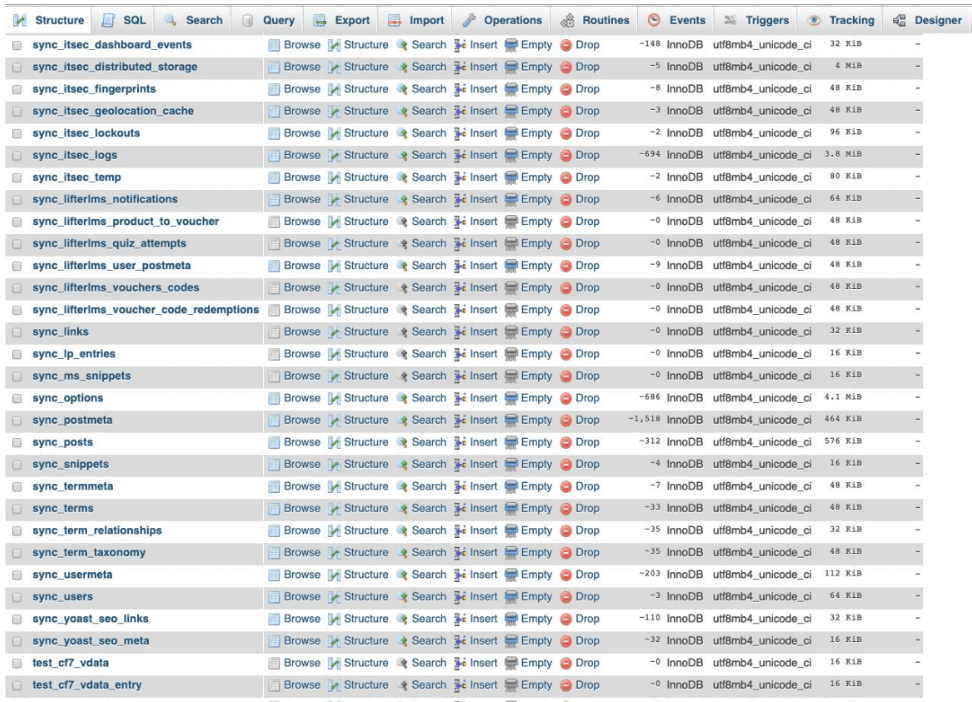
Yedeklemelerden Neler Çıkarılmalıdır?
- Dizin Boyutu – Beklenmedik şekilde büyük bir dosya, gereksiz şişkinlik içerdiğinin bir göstergesi olabilir.
- Sistem Dosyaları – php.ini, nginx.conf ve debug.log gibi sunucu ortamı dosyaları hariç tutulabilir.
- Alt Dizin Siteleri – Alt dizinlerdeki siteleri hariç tutmak , gereksiz yedeklemeleri önleyecektir.
- Dosyaları Önbelleğe Alma – Önbelleğe alma dizinleri büyük olabilir ve bir yedeklemeyi geri yüklerken sorunlara neden olabilir.
Gereksiz olanları hariç tutmak, daha hafif yedeklemeler oluşturacaktır. Daha hafif yedeklemeler oluşturmak için daha az kaynak kullanır ve felaket olduğunda sitenizi geri yüklemek için gereken süreyi azaltır.
BackupBuddy'den En İyi Şekilde Yararlanmak için 10 İpucu
1. BackupBuddy Boyut Haritasını kullanın
Kapsamlı bir dizin listesi ve boyutlarını görüntülemek için BackupBuddy'nin Dizin Boyut Haritasını kullanın. Hangi dizinlerin şişkinlik içerdiğini bilmek, hangi dizini hariç tutmak istediğinizi seçmenize yardımcı olabilir.
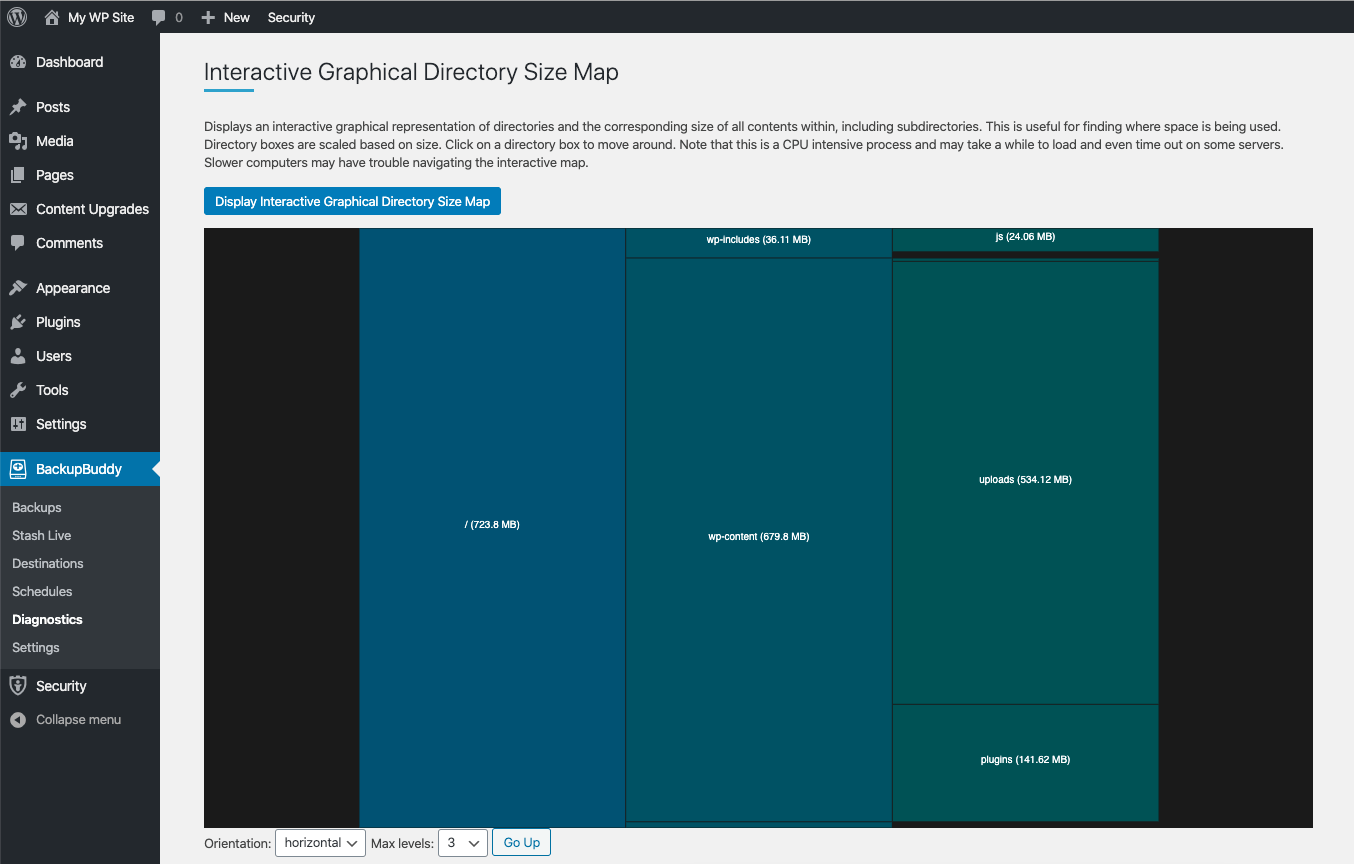
2. Genel Ayarlar'da WordPress Veritabanını ve Dosya Varsayılanlarını Ayarlayın
Artık hariç tutmayı bildiğinize göre, genel varsayılanlarınızı BackupBuddy Genel Ayarlarında güncelleyin.
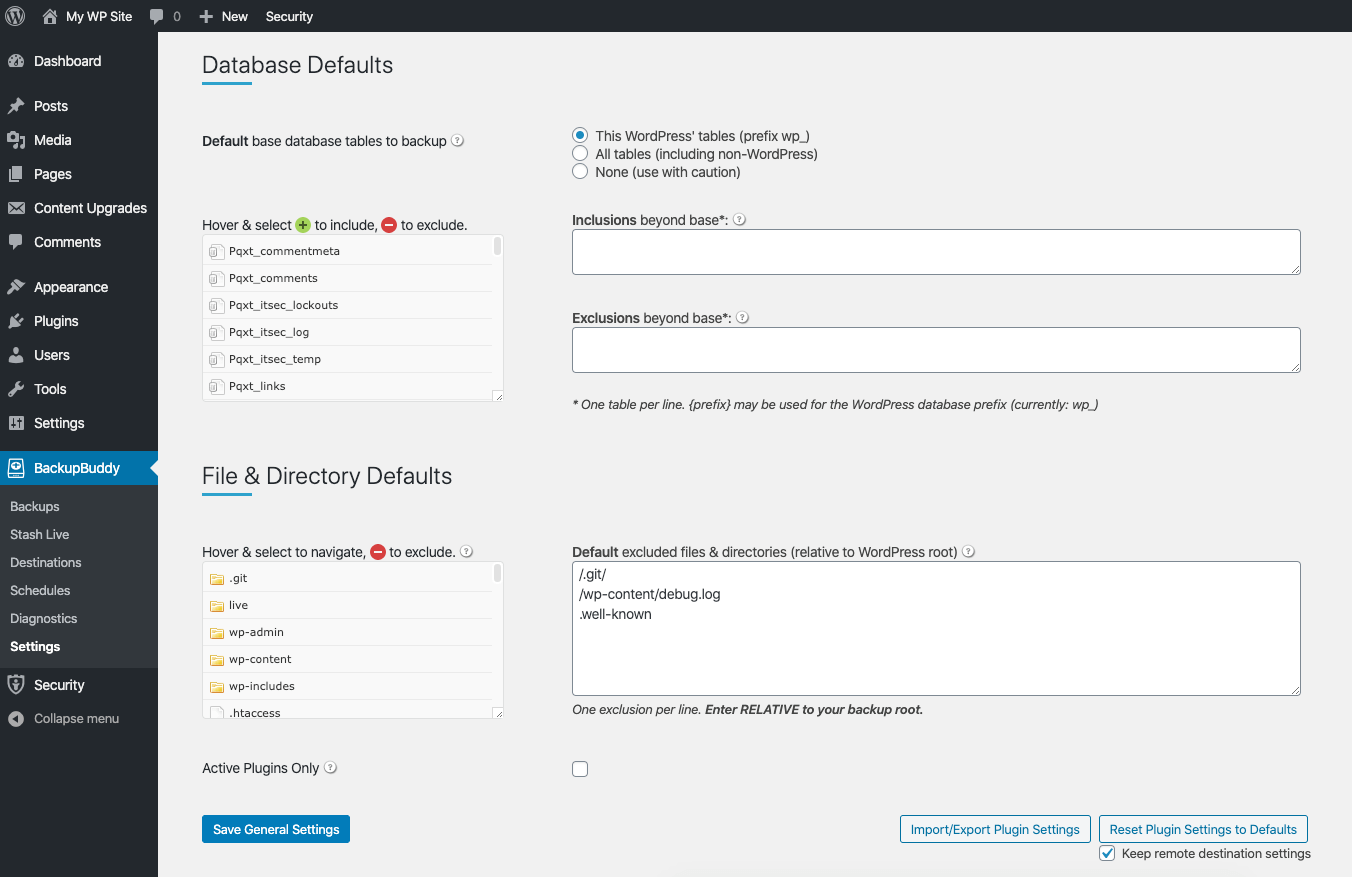
3. Özel Yedekleme Profilleri Oluşturun
Yedeklemeye neyin dahil olduğunu ayarlamak için bir yedekleme profili oluşturun. Bir güncellemenin neden olduğu sorunları geri almak için yedekleme profillerini kullanın. Yedekleme profilleri, tam bir yedekleme, veritabanı yedeklemesi, yalnızca temalar, yalnızca eklentiler, yalnızca medya veya herhangi bir özel kombinasyon için oluşturulabilir.
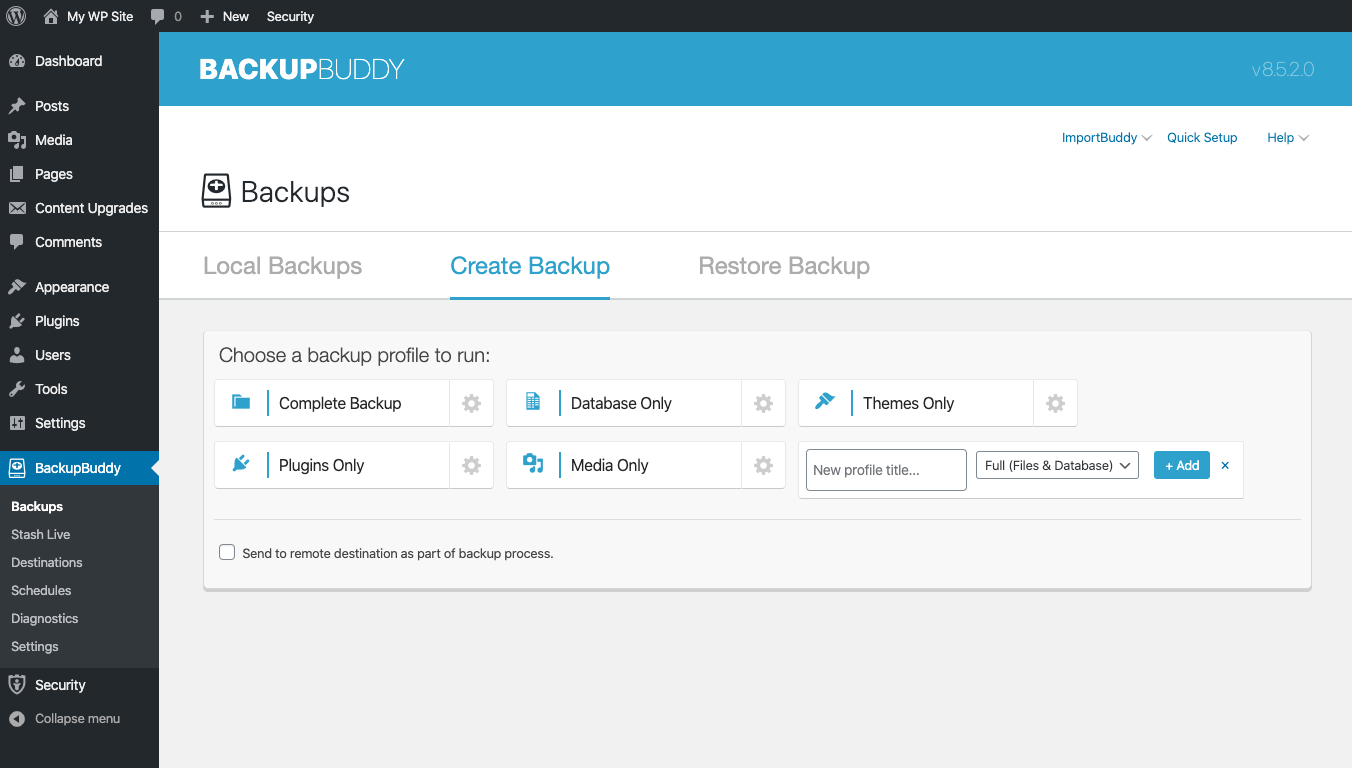

4. Uzak Hedef Ekle
BackupBuddy Destinations sayfasından, yedeklemeleriniz için uzak bir hedef seçtiğinizden emin olun. Yedeklerinizi web sitenizle aynı sunucuda depolamak istemezsiniz, bu nedenle güvenli, site dışı bir hedef en iyi uygulamadır.
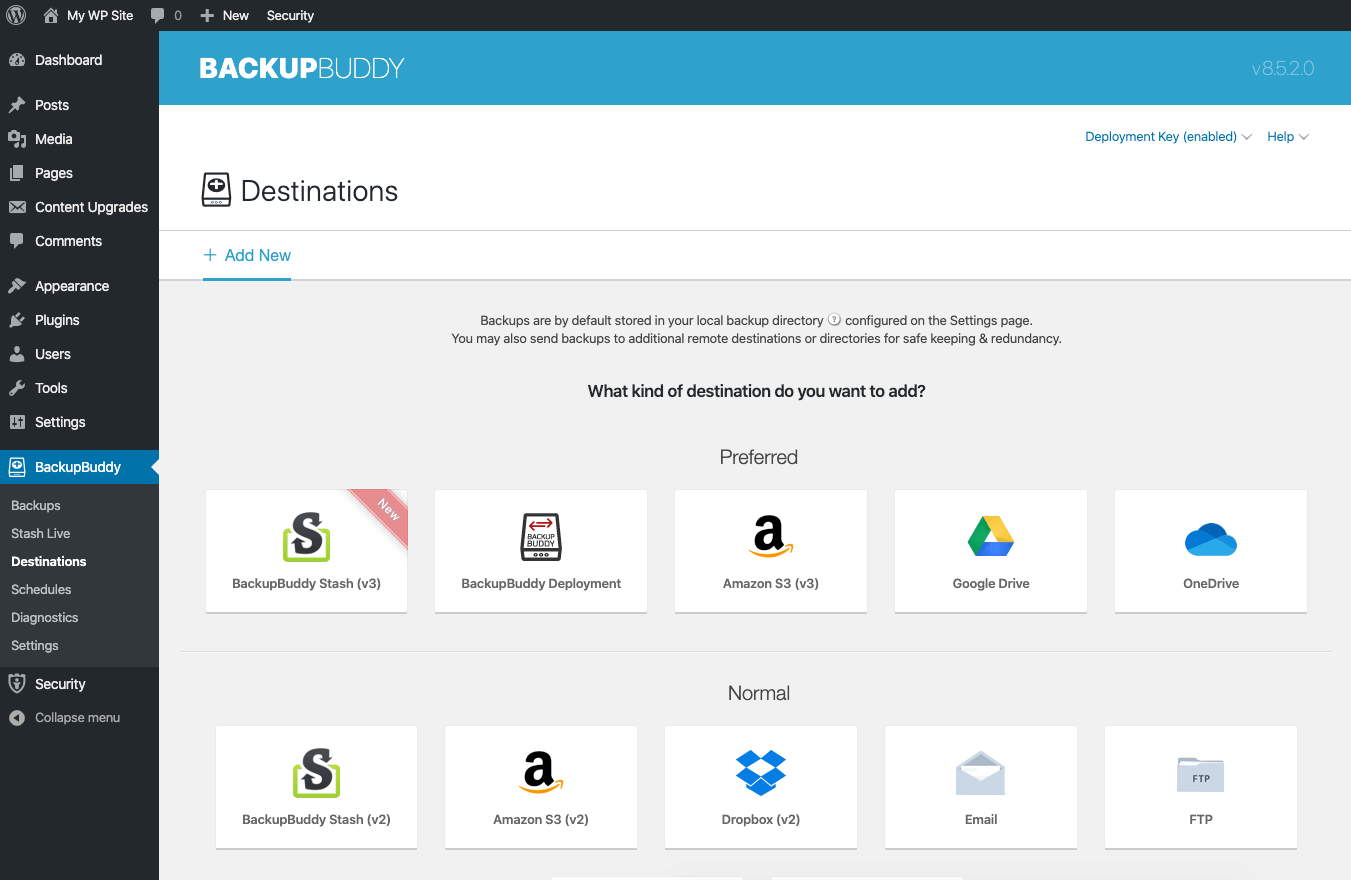
Yedeklemelerinizi Neden Tesis Dışında Saklamalısınız?
- Sunucu Hack
- Sunucu Çökmesi
- Sabit Sürücü Arızası
- Doğal afet
- artıklık
5. Yedeklemelerinizi Planlayın
Yedeklemelerinizi otomatikleştirmek için bir yedekleme planı oluşturun. Artık ne sıklıkta yedeklemeniz gerektiğini bildiğinize göre, yedeklerinizi ne zaman oluşturacağınızı seçin.
Yedekleme sıklığınızı nasıl seçersiniz:
- Sitedeki içerik ne sıklıkla değişiyor?
- Kullanıcılar siteyle ne sıklıkla etkileşime giriyor?
- Kayıp veriler için ne kadar toleransınız var?
- Site ne sıklıkla güncellenir?
İyi bir kural, web sitenizdeki değişikliklere ayak uydurmak için sitenizi yeterince sık yedeklemeniz gerektiğidir. Örneğin, sık satışı olan bir e-ticaret web siteniz varsa, muhtemelen veritabanınızı saatte bir yedeklemelisiniz.
6. Güncellemeden Önce Yedekleme
Bir eklenti veya tema güncellemesi potansiyel olarak sitenizi bozabilir, bu nedenle temalarınızı, eklentilerinizi ve WordPress çekirdeğinizi güncellemeden önce, özellikle büyük bir sürüm güncellemesiyse, bir yedekleme çalıştırmanız önemlidir.
BackupBuddy'nin Yedekler sayfasından tam bir yedekleme çalıştırın.

7. WordPress Kontrol Panelinden Geri Yükleme
Sitenizi geri yüklemek için bir yedeklemeye ihtiyacınız varsa, bir felaketten kurtulma şansınız var. Siteyi geri yükleme yeteneğinizden emin olmak, sitenizi baskı altında kurtarmayı kolaylaştıracaktır. Bir yedeğe sahip olmak, yalnızca nasıl kullanılacağını biliyorsanız yardımcı olacaktır.
WordPress Panonuzdan ayrılmadan sitenizi geri yüklemek için bir Stash veya Yerel yedekleme kullanın veya pano geri yüklemesiyle bir güncellemeyi geri alın. Bozuk bir güncellemeyi geri almak için bir Zula veya Yerel yedekleme kullanın.
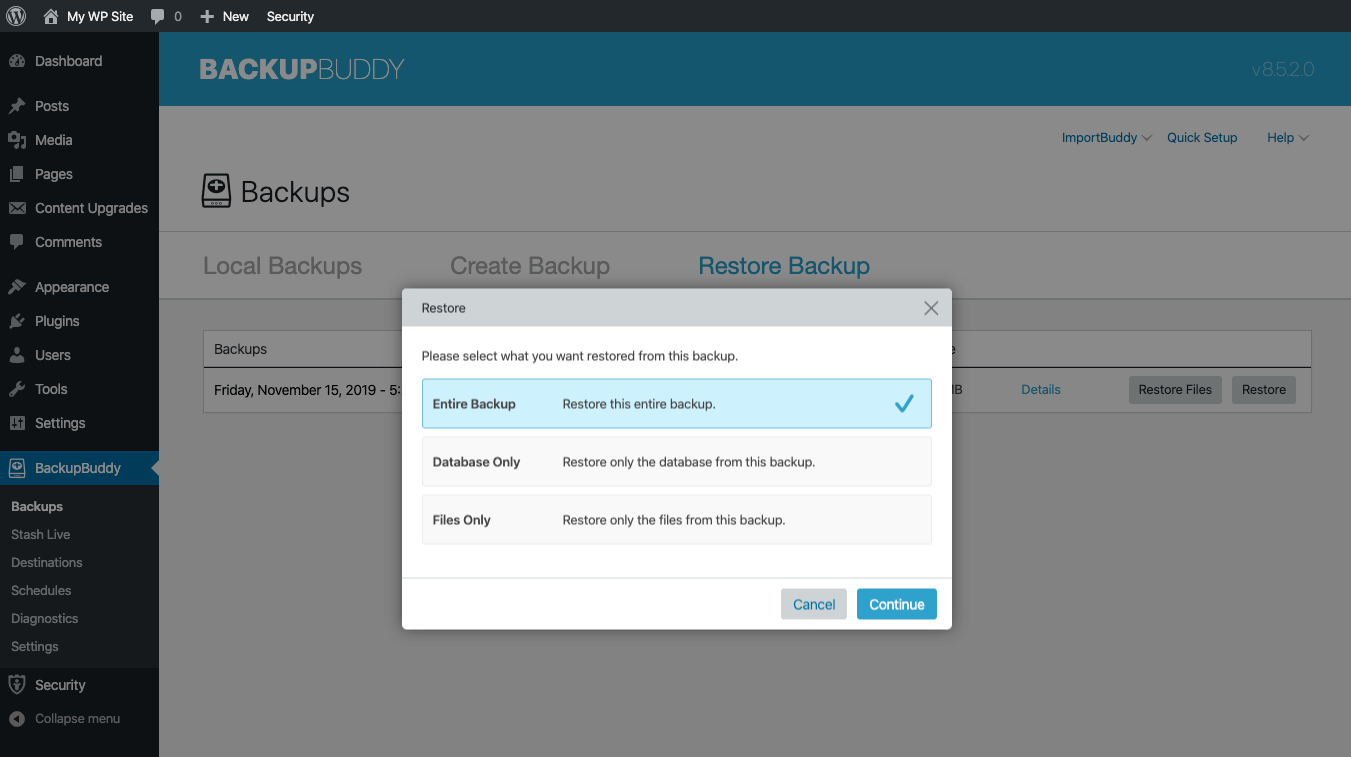
8. Tanılama Sayfasının Gücünden Yararlanın
BackupBuddy'nin Teşhis sayfası, bilmediğiniz çok sayıda bilgi içerir.
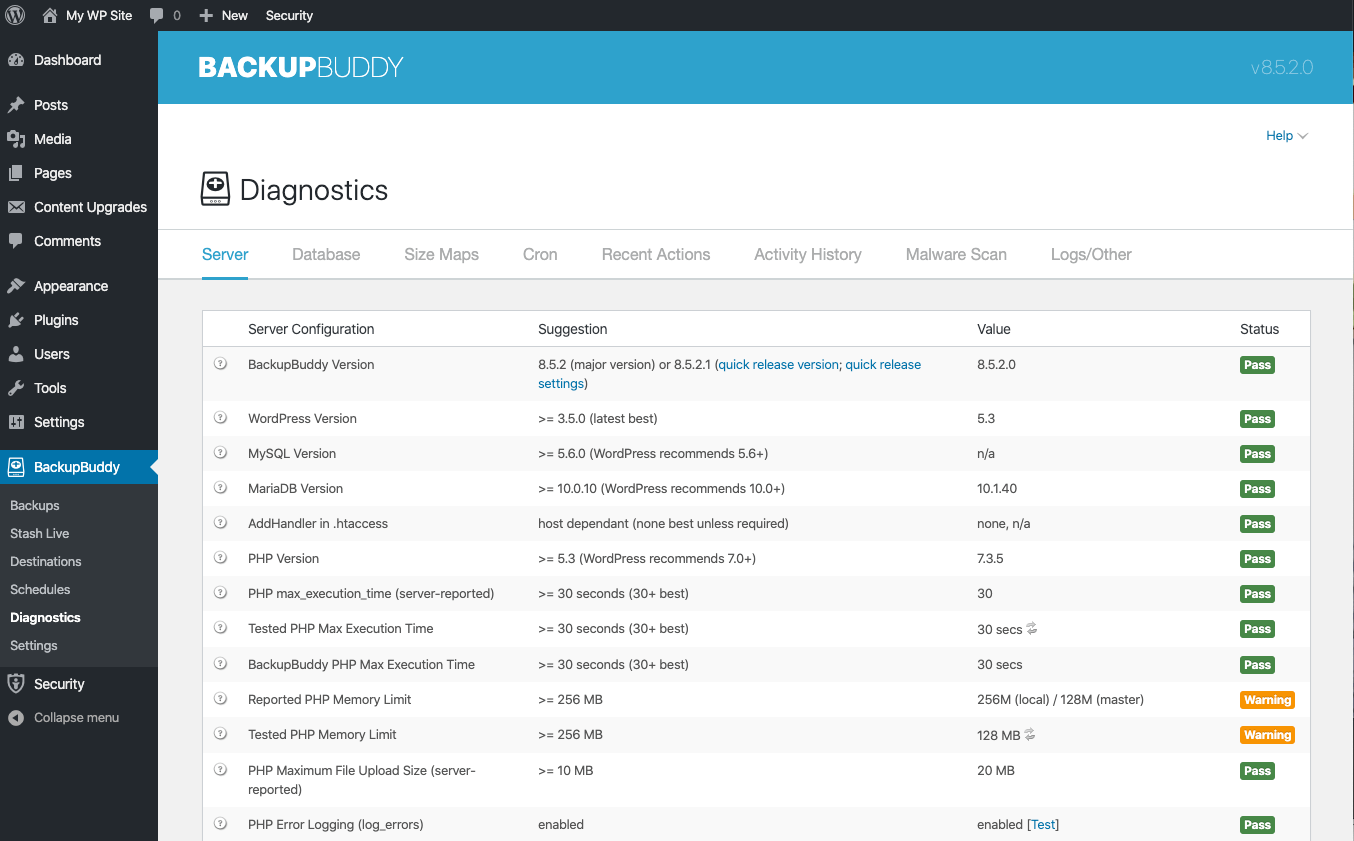
Buradan aşağıdaki gibi bilgileri görüntüleyebilirsiniz:
- Sunucu Yapılandırması
- Dizin İzinleri
- Son Yedekleme ve Geri Yükleme Günlükleri
- Etkinlik Geçmişi
- Cron Olayları
9. Yedeklemeleri Senkronizasyondan Yönetin
Birden fazla WordPress sitesini yönetmenize yardımcı olan aracımız iThemes Sync, tüm siteleriniz için uzaktan BackupBuddy eylemleri gerçekleştirmenize de olanak tanır. Her bir siteye ayrı ayrı giriş yapmak yerine, WordPress yönetici görevlerinizle ilgilenmek için tek bir merkezi yeriniz olabilir.
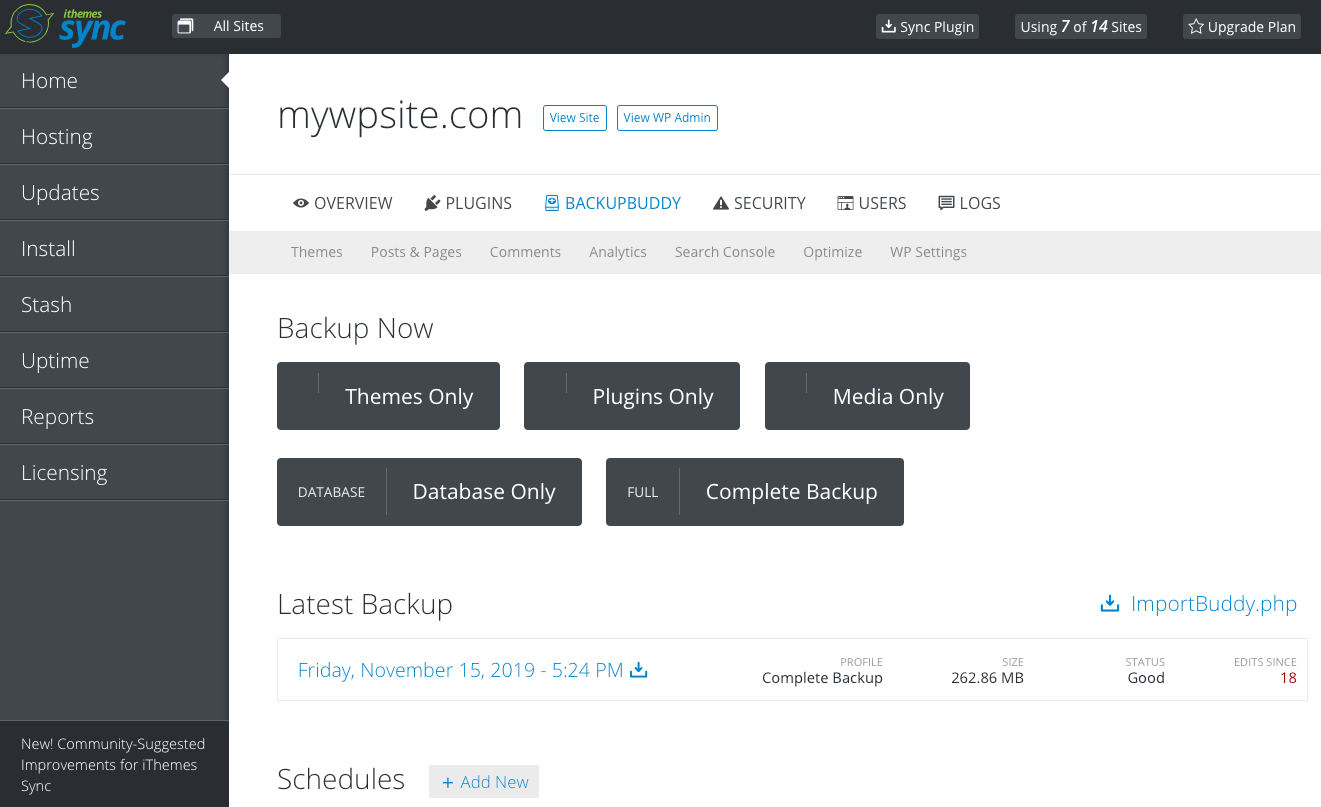
- Yedek Oluştur
- Yedekleme Takvimi Oluşturun
- Stash Depolamayı Yönet
10. BackupBuddy Stash Live'ı kullanın
Stash Live, gerçek zamanlı WordPress yedekleme çözümümüzdür. Stash Live, web sitenizdeki değişiklikleri sürekli olarak izler ve bu değişiklikleri bulut tabanlı bir yedeklemeye aktarır, böylece sitenizin her zaman en son sürümünü yedeklersiniz.
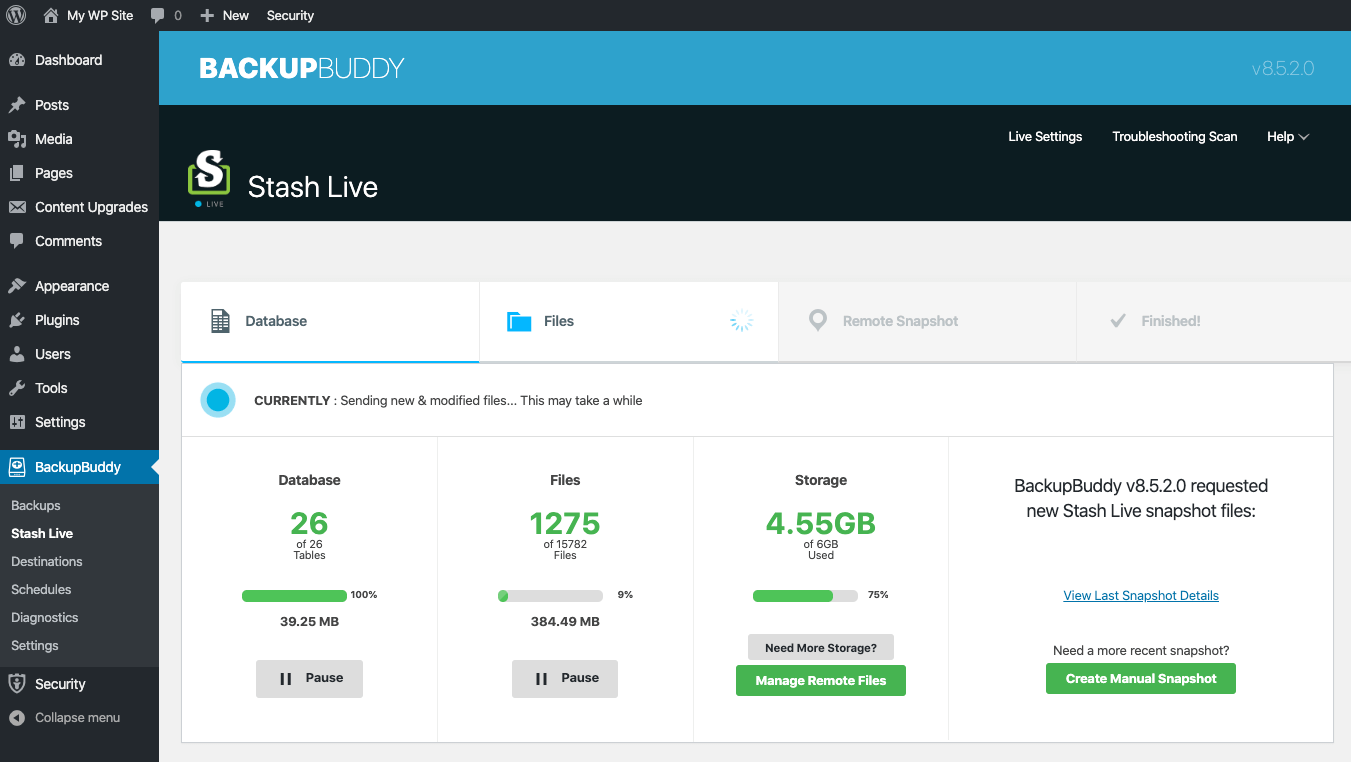
- Gerçek Zamanlı Değişiklikleri Aktif Olarak İzler
- Zaman İçinde Sitenizin Anlık Görüntüsünü Oluşturur
- Yedekler Site Dışında Güvenle Depolanır
- Hızlı ve Kolay Geri Yükleme
- Dosya Düzeyinde Kötü Amaçlı Yazılım ve Virüs Taraması
Web Seminerini İzleyin: BackupBuddy'den En İyi Şekilde Yararlanmak için 10 İpucu
BackupBuddy'yi Hemen Alın
Orijinal 3'ü 1 arada WordPress yedekleme eklentisi BackupBuddy'yi edinin. BackupBuddy ile WordPress sitenizi kolayca yedekleyin, geri yükleyin ve yeni bir ana bilgisayara veya etki alanına taşıyın. Artık Microsoft OneDrive'ın yanı sıra Google Drive ve daha fazlası için destekle, yedeklerinizi site dışında güvenli ve kolay bir şekilde depolayabilirsiniz. BackupBuddy'nin Stash Live'ın gerçek zamanlı WordPress yedeklemeleriyle, sitenizdeki en son değişikliklerin her zaman bir yedeğine sahip olacaksınız.
BackupBuddy'yi şimdi edinin
Kristen, 2011'den beri WordPress kullanıcılarına yardımcı olmak için eğitimler yazıyor. Onu genellikle iThemes blogu için yeni makaleler üzerinde çalışırken veya #WPprosper için kaynaklar geliştirirken bulabilirsiniz. Kristen iş dışında günlük tutmaktan (iki kitap yazdı!), doğa yürüyüşü yapmaktan ve kamp yapmaktan, yemek pişirmekten ve daha güncel bir hayat yaşamayı umarak ailesiyle günlük maceralardan hoşlanıyor.